Die Ausführung von Client Command wird, sofern Sie über die Startbedingungen nichts anders angegeben haben, sofort gestartet. Hier wird erklärt, welche Optionen Sie zusätzlich haben, um die Ausführung zu konfigurieren. Zusätzlich können Sie festlegen, ob Benutzer die Jobausführung verzögern dürfen.
Zunächst müssen Sie aktivieren, dass Sie die Startbedingung anpassen wollen. Anschließend werden die einzelnen Optionen freigegeben.
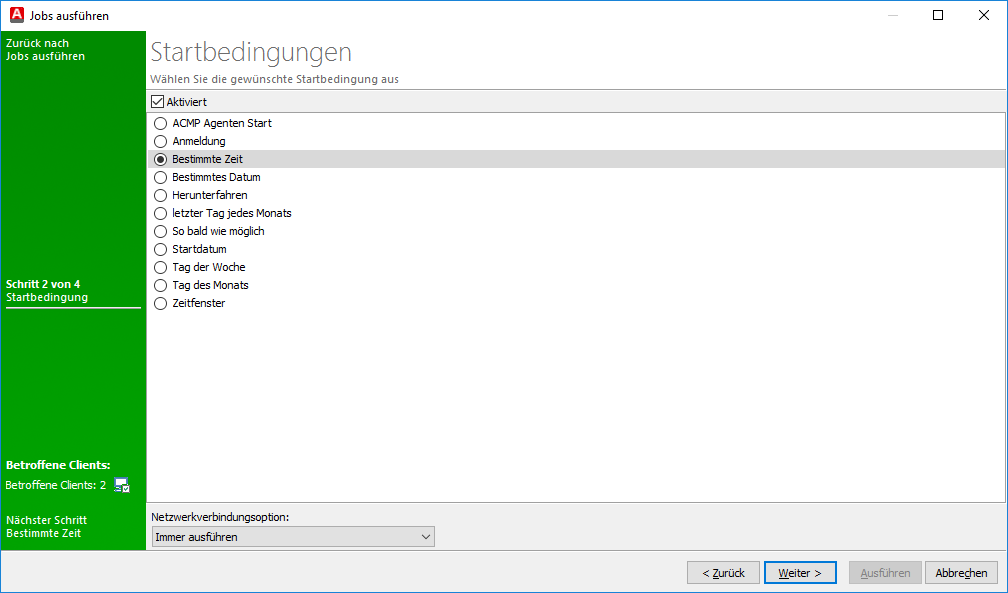
Startbedingungen anpassen
Ergänzend können Sie bei aktivierter Startbedingung die Netzwerkverbindungsoptionen definieren. Der Standardwert hierfür ist Immer ausführen. Zusätzlich sthene Ihnen die Optionen Nur ausführen, wenn Verbindung getatktet und Nur ausführen wenn Verbindung nicht getaktet ist zur Wahl.
Hinweis: |
Wenn die ausgewählte Startbedingung nicht mehr erreicht werden kann, wird der Job abgerbochen. Aktuell kann dieses Szenario bei der Auswahl von Bestimmtes Datum und Datumsbereich eintreten, wenn der Rechner nicht erreichbar ist. |
ACMP Agenten Start
Hierbei wird das Client Command ausgeführt, wenn der ACMP Agent startet. Dies kann nach dem Booten des Rechners oder nach einem - ebenfalls per Client-Tasks festgelegten - Neustart des Rechners sein. Im nächsten Schritt kann festgelegt werden, ob das Client Command nur einmalig ausgeführt werden soll. Wird der entsprechende Haken gesetzt, wird das Client Command nach einmaliger Ausführung deaktiviert.
Anmeldung
Das Client Command wird ausgeführt, nachdem sich ein Benutzer am System angemeldet hat. Im nächsten Schritt kann festgelegt werden, ob das Client Command nur einmalig ausgeführt werden soll. Wird der entsprechende Haken gesetzt, wird das Client Command nach einmaliger Ausführung deaktiviert.
Bestimmte Zeit
Bei dieser Option wird das Client Command immer zu einer festgelegten Zeit ausgeführt. Diese Zeit wird in der üblichen 24h-Schreibweise angegeben.
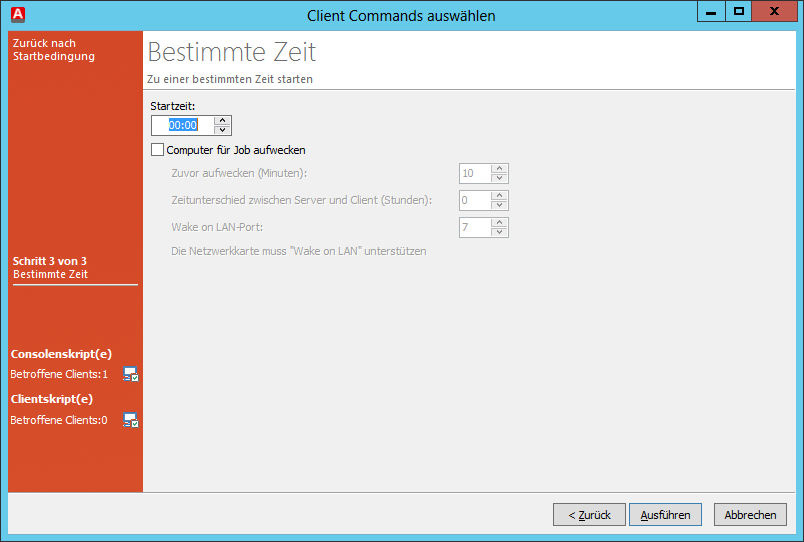
Bestimmte Zeit für Ausführung festlegen
Zusätzlich zur Zeit können Sie auch angeben, ob der Computer für die Ausführung aufgeweckt werden soll. Geben Sie hierfür an, wieviele Minuten vorher der Computer aufgeweckt werden soll, welcher Wake on LAN-Port verwendet wird und ob es einen Zeitunterschied zwischen Server und Client gibt. Nach der Eingabe klicken Sie auf Auführen und die Einstellungen werden übernommen.
Bestimmtes Datum
Hier kann ein bestimmtes Datum zur Ausführung des Client Commands festgelegt werden. Dazu klicken Sie auf das entsprechende Datum im angezeigten Kalender. Zusätzlich kann eine Methode der Ausführung des Client Commands angegeben werden. Diese Methoden sind ebenfalls in dieser Liste aufgeführt.
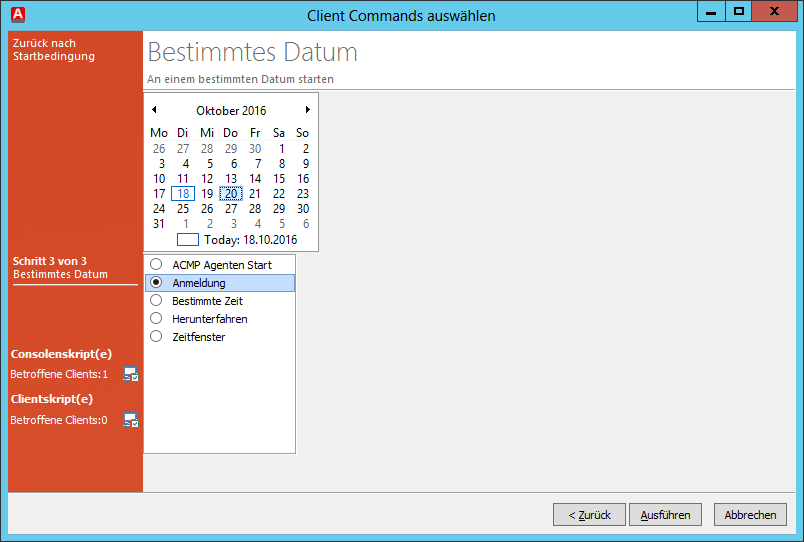
Datum für Ausführung festlegen
Herunterfahren
Das Client Command wird ausgeführt, sobald der Client heruntergefahren wird.
Hinweis: |
Beachten Sie, dass beim Herunterfahren des Clients zunächst der Benutzer abgemeldet wird. Erst im Anschluss werden weitere Tasks ausgeführt. Das bedeutet, dass alle Kommandos, welche im Benutzerkontext laufen, nicht ausgeführt werden. Hierzu zählen alle Befehle der Kategorie Dialogs, sowie Lock manual input, Unlock manual input, Get idle time, Lock workstation, Get/Set default printer und If user is (not) in group. |
Achtung: |
Seit Windows 8.0 ist, je nach Hardware, automatisch Hibernate aktiviert. Das bedeutet, dass der KernelSpace (SystemUser mit Services) nicht heruntergefahren wird, sondern stattdessen nur schlafen gelegt und der Status auf die Festplatte geschrieben wird. Durch Hibernate werden einige Services nicht beendet und Client Commands, welche "OnShutDown" ausgeführt werden sollen werden nicht gestartet. Es ist daher darauf zu achten, dass der Hibernate-Modus deaktiviert wird. |
letzter Tag jedes Monats
Hierbei wird die Ausführung immer am letzten Tag des Monats gestartet. Zusätzlich können Sie angeben, ob die Ausführung beim ACMP Agenten Start, bei der Anmeldung, zu einer Bestimmten Zeit, beim Herunterfahren, anhand eines Startintervalls oder innerhalb eines Zeitfensters durchgeführt werden soll.
So bald wie möglich
Hierbei wird das Client Command so bald wie möglich ausgeführt. Sie haben die Möglichkeit festzulegen, dass der Computer für die Ausführung aufgeweckt werden soll.
Startdatum
Beim Startdatum wird der Task ab dem angegebenen Datum ausgeführt. Sie können angeben, ob die Ausführung bei ACMP Agenten Start, bei Anmeldung, zu einer ibestimmten Zeit, beim Herunterfahren oder innerhalb eines Zeitfensters durchgeführt werden soll.
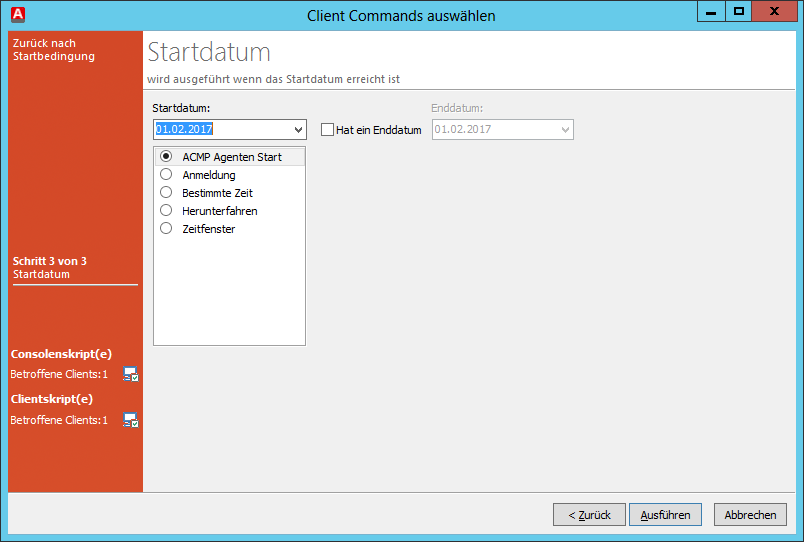
Datum für Ausführung festlegen
Tag der Woche
Bei dieser Option können Sie einen oder mehrere Tage der Woche angeben, an dem der Task ausgeführt wird. Dazu setzen Sie einen Haken vor die entsprechenden Tage.
Zusätzlich kann eine Methode der Ausführung des Tasks angegeben werden. Diese Methoden sind ebenfalls in dieser Liste aufgeführt.
Wird die Checkbox Einmalig ausführen aktiviert, wird der Task nach einmaliger Ausführung deaktiviert. Andernfalls wird der Task ab dem angegeben Datum mit der entsprechenden Methode weiterhin ausgeführt.
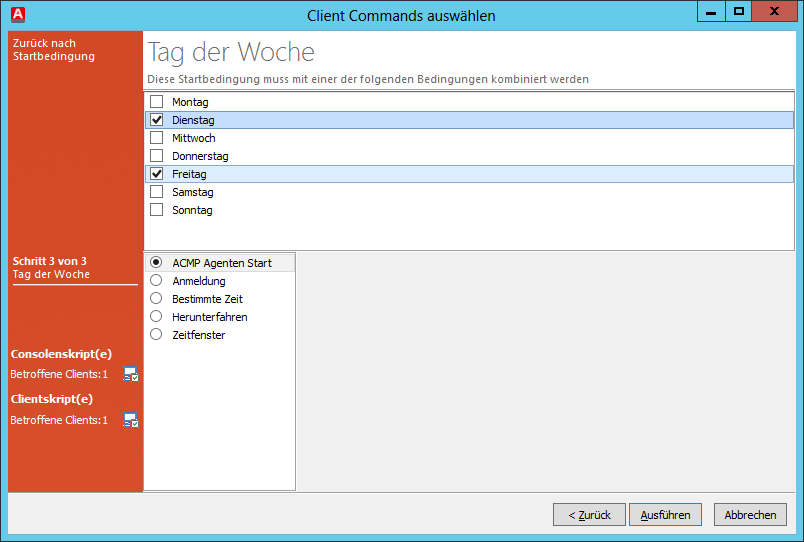
Tag für Ausführung festlegen
Tag des Monats
Bei dieser Option können Sie einen oder mehrere Tage eines Monats angeben, an dem der Task ausgeführt wird. Dazu setzen Sie einen Haken vor die entsprechenden Tage. Ausgangsbasis sind generell 31 Tage.
Zusätzlich kann eine Methode der Ausführung des Tasks angegeben werden. Diese Methoden sind ebenfalls in dieser Liste aufgeführt.
Wird die Checkbox Einmalig ausführen aktiviert, wird der Task nach einmaliger Ausführung deaktiviert. Andernfalls wird der Task ab dem angegeben Datum mit der entsprechenden Methode weiterhin ausgeführt.
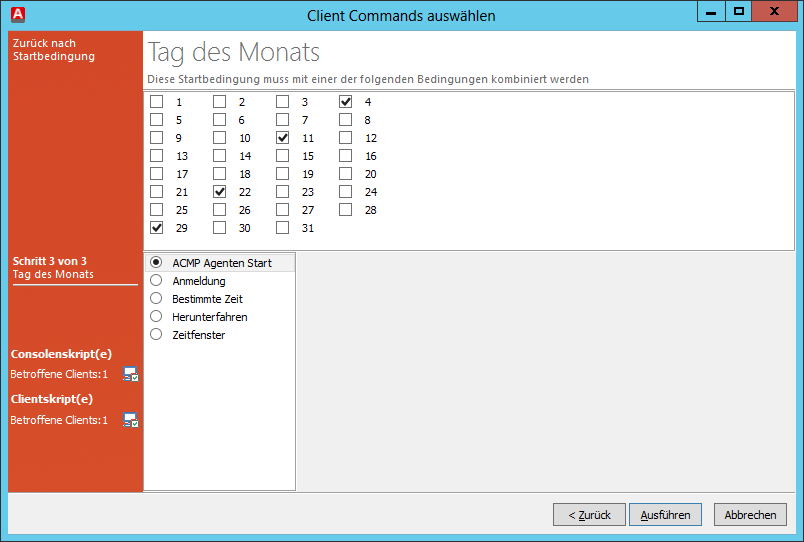
Tag für Ausführung festlegen
Zeitfenster
Beim Zeitfenster wird eine Start- und eine End-Uhrzeit festgelegt. Dabei wird der Task jeden Tag einmalig im angegebenen Zeitrahmen ausgeführt. Sind ausreichend Ressourcen frei, wird der Task immer direkt am Anfang des Zeitfensters gestartet.
Zusätzlich besteht die Möglichkeit mit der Option "Startbedingung vor Ausführung prüfen" zu verhindern, dass der Client Task außerhalb des Zeitfensters ausgeführt wird. Dieser Fall kann eintreten, wenn ein Client Task zwar in die Warteschlange eingereiht wird, aufgrund fehlender Ressourcen jedoch noch nicht ausgeführt wird.
Wenn der Computer zur Ausführung des Client Commands aufgeweckt werden soll, können Sie das bei Auswahl des Zeitfensters angeben. Aktivieren Sie hierzu zunächst die entsprechende Checkbox und geben Sie anschliessend an, wie viele Minuten vor der Ausführung der Rechner geweckt werden soll. Wenn es einen Zeitunterschied zwischen Client und Server gibt, geben Sie diese ebenfalls an. Abschliessend geben Sie den LAN-Port an, über den der Rechner aufgeweckt werden soll.
Hinweis: |
Beachten Sie, dass die Netzwerkkarte Wake on LAN unterstützt, wenn Sie diese Option aktivieren. |
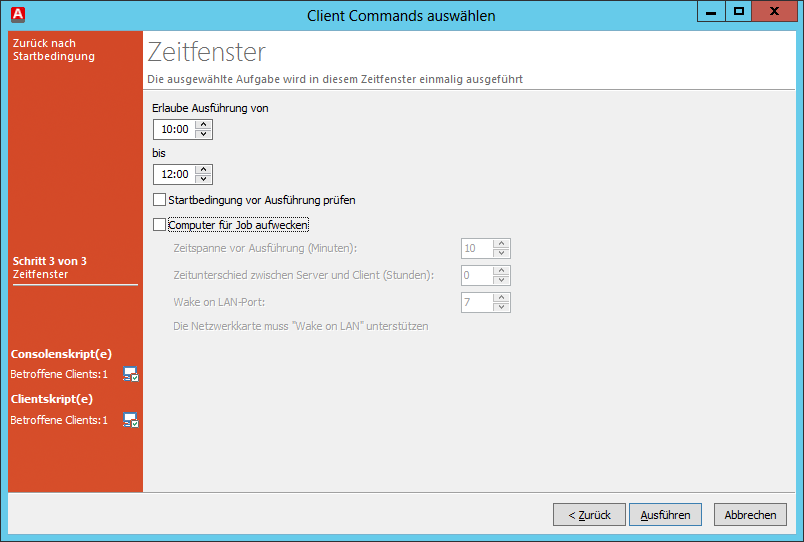
Zeitfenster für Ausführung festlegen
Hinweis: |
Falls das Zeitfenster in Kombination mit "Tag der Woche", "Tag des Monats" oder "Datum" verwendet wird und sich das Zeitfenster über einen Tag hinausstreckt (z.B. 22:00 - 02:00), so wird der Client Task nur an diesem bestimmten Datum ausgeführt, auch, wenn das Zeitfenster sich noch bis in den nächsten Tag erstreckt. Beachten Sie also, dass zunächst immer das Datum geprüft wird und anschließend erst das Zeitfenster. |
Zuletzt bearbeitet am 08.11.2019